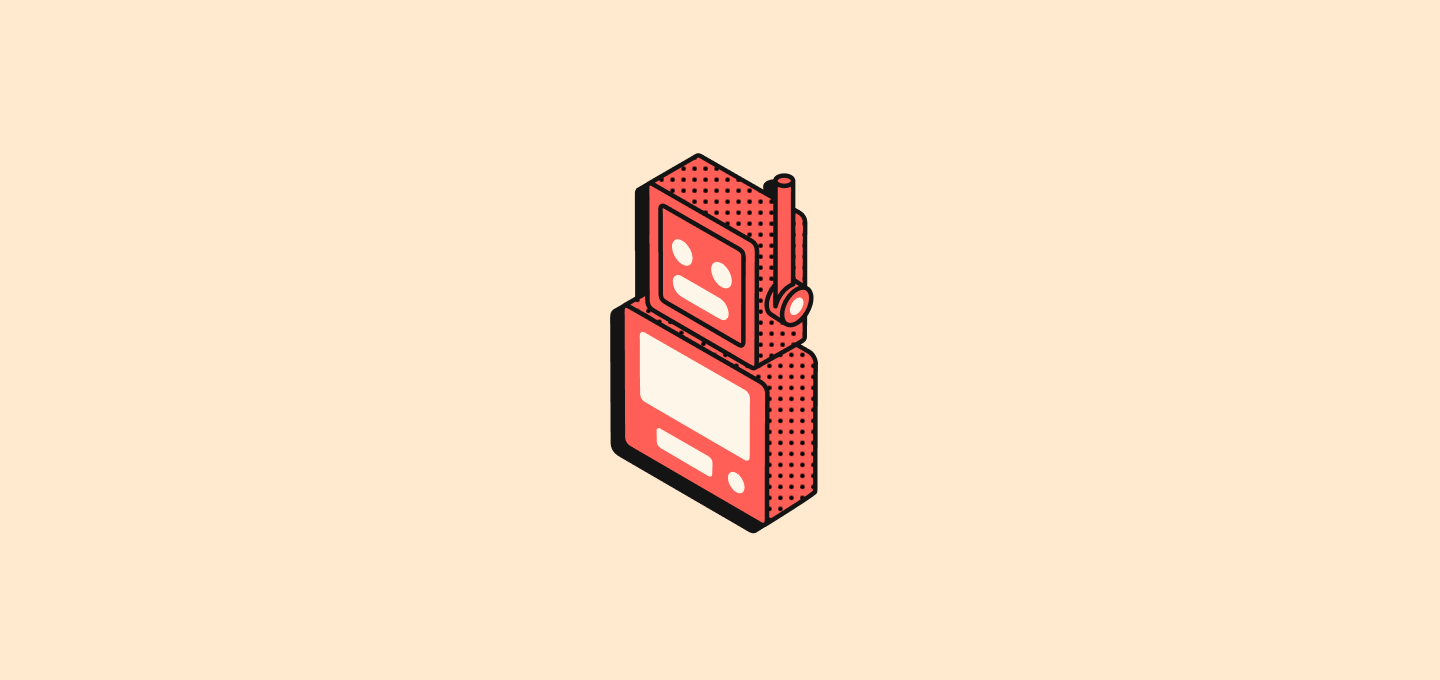Триггеры рабочего процесса
Рабочие процессы всегда начинаются с единственного триггера, который определяет, когда должна выполняться автоматизация.
Запись создана
Запускает рабочий процесс, когда новая запись создается в выбранном объекте (Люди, Компании, Возможности или любой пользовательский объект).
Настройка: Выберите тип объекта для отслеживания новых записей.
Запись обновлена
Запускает рабочий процесс, когда в существующую запись вносятся изменения.
Настройка:
- Выберите тип объекта
- При необходимости укажите, какие поля отслеживать на предмет изменений.
Запись обновлена или создана
Запускает рабочий процесс, когда запись либо создается, либо обновляется в выбранном объекте.
Почему это важно: Этот триггер особенно полезен, потому что записи, созданные разными методами, ведут себя по-разному:
- Импорт через API/CSV: Записи создаются с этими полями, заполняемыми сразу
- Ручное создание: Записи создаются сначала, затем поля добавляются в последующих обновлениях
Настройка:
- Выберите тип объекта для отслеживания
- При необходимости укажите, какие поля отслеживать на предмет изменений
- Рабочий процесс будет запускаться как при первоначальном создании, так и при последующих обновлениях
Запись удалена
Запускает рабочий процесс, когда запись удалена из объекта.
Настройка: Выберите тип объекта для отслеживания удалений.
Запуск вручную
Запускает рабочий процесс, когда он инициируется пользователем. Этот триггер доступен через меню Cmd+K или через настраиваемую кнопку на верхней панели навигации.
Настройка доступности: Выберите, как рабочий процесс должен обрабатывать выбор записи:
-
Глобально: Для запуска этого рабочего процесса запись не требуется. Рабочий процесс запускается отовсюду (с любого объекта) и не использует запись(и) как ввод.
-
Одиночная: Выбранные записи будут переданы в ваш рабочий процесс. Это настроено для данного объекта. Несколько записей могут быть выбраны до запуска рабочего процесса. Рабочий процесс будет запускаться столько раз, сколько выбрано записей.
You cannot run more than 100 workflows in parallel at any given time.
-
Групповая обработка: Выбранные записи будут переданы в ваш рабочий процесс. Это настроено для заданного объекта. Несколько записей могут быть выбраны до запуска рабочего процесса. Рабочий процесс будет выполнен один раз, предоставляя весь список записей в качестве входных данных. This means the workflow needs to contain an Iterator action. Это лучше всего подходит для людей, которые хотят оптимизировать/ограничить количество запусков рабочего процесса.
Дополнительная настройка:
- Выберите целевой объект (для одиночной и групповой доступности)
- Выберите значок команды для запуска рабочего процесса
- Настройте размещение в навигационной панели (Закреплено или Не закреплено)
Методы доступа:
- Меню Cmd+K для поиска и запуска ручных рабочих процессов
- Пользовательская кнопка в верхней навигационной панели (если настроено)
По расписанию
Запускает рабочий процесс на регулярной основе, которую вы определяете.
Настройка:
- Выберите единицу времени (минуты, часы, дни)
- Введите значение или используйте пользовательские cron-выражения для сложного планирования
Вебхук
Запускает рабочий процесс при получении GET или POST-запроса от внешнего сервиса.
Настройка:
- Получите уникальный URL вебхука
- Для POST-запросов определите ожидаемую структуру тела
- Настройте аутентификацию, если необходимо
Действия рабочего процесса
Действия определяют, что произойдет после срабатывания триггера. Вы можете связать несколько действий вместе.
Создать запись
Добавляет новую запись в выбранный объект.
Настройка:
- Выберите целевой объект
- Заполните обязательные и необязательные поля
- Используйте данные из предыдущих шагов для заполнения полей
Вывод: Данные вновь созданной записи доступны для использования на последующих шагах.
Обновление записи
Изменяет существующую запись в выбранном объекте.
Настройка:
- Выберите целевой объект
- Выберите конкретную запись для обновления
- Выберите поля для изменения и введите новые значения
Вывод: Данные обновленной записи доступны для использования в последующих шагах.
Удалить запись
Удаляет запись из выбранного объекта.
Настройка:
- Выберите целевой объект
- Выберите конкретную запись для удаления
Вывод: Данные удаленной записи остаются доступными для использования в последующих шагах.
Поиск записей
Находит записи в выбранном объекте, используя условия фильтрации.
Настройка:
- Выберите объект для поиска
- Установите критерии фильтра для сужения результатов
- Настройте сортировку и ограничения
Вывод: Возвращает записи, которые могут быть использованы в последующих шагах.
Best Practice: Use branches after Search Records to handle “found” vs “not found” scenarios.
Итератор
Перебирает массив записей, возвращенный на предыдущем этапе, позволяя выполнять действия для каждой записи индивидуально.
Настройка:
- Выберите массив записей из предыдущего шага (например, результаты поиска записей)
- Определите действия, которые нужно выполнить для каждой записи в цикле
- Настройте имя переменной для ссылки на каждую запись в итерации
Пример: Поиск записей возвращает 5 человек, затем используйте Итератор, чтобы отправить email каждому или обновить каждую запись по отдельности.
Примечание: Итератор в настоящее время находится в стадии бета-тестирования. Активируйте его в Настройки → Релизы → Лаб.
Фильтр
Фильтрует массив записей на основе указанных условий, допуская только записи, соответствующие критериям.
Настройка:
- Выберите массив записей для фильтрации
- Определите условия фильтрации и критерии
- Настройте, какие записи должны пройти через последующие шаги
Вывод: Возвращает только записи, которые соответствуют указанным условиям фильтра.
Отправить письмо
Отправляет email из вашего рабочего процесса.
Предварительные условия: добавьте учетную запись электронной почты в Настройки > Учетные записи
Настройка:
- Введите email-адрес получателя
- Установите строку темы
- Составьте текст сообщения
- Используйте переменные из предыдущих шагов для персонализации
Примечание: вложения email будут доступны в первом квартале 2026 года.
Код
Выполняет кастомный JavaScript в вашем рабочем процессе.
Настройка:
- Напишите код JavaScript в редакторе
- Получайте доступ к переменным из предыдущих шагов
- Возвращайте переменные для использования в последующих шагах
- Проверяйте код непосредственно в шаге
Доступ: управляйте API-ключами в Настройки → API и Вебхуки
Форма
Выводит форму во время выполнения рабочего процесса для сбора информации от пользователя.
Настройка:
- Определите поля ввода с типами, метками и заполнителями
- Настройте правила валидации
- Установите заголовок и описание формы
Вывод: ответы формы доступны для использования в последующих шагах.
Формы в настоящее время предназначены только для ручных триггеров. Для рабочих процессов с другими триггерами (запись создана, обновлена и т. д.) формы доступны только через интерфейс запуска рабочего процесса, и это не ожидаемый пользователем опыт. Центр уведомлений будет выпущен в 2026 году для полноценной поддержки форм в автоматизированных рабочих процессах.
HTTP-запрос
Отправляет запрос внешнему API в рамках вашего рабочего процесса.
Настройка:
- Введите URL конечной точки API
- Выберите метод HTTP (GET, POST, PUT, PATCH, DELETE)
- Добавьте необходимые заголовки и значения
- Включите текст запроса для запросов POST/PUT/PATCH
- Предоставьте пример ответа для предварительного просмотра структуры
Управление рабочими процессами
Создание рабочих процессов
- Нажмите ”+ Добавить рабочий процесс”, чтобы начать
- Нажмите “Без названия”, чтобы назвать ваш рабочий процесс
- Выберите и настройте триггер вашего рабочего процесса
- Добавьте действия в ваш рабочий процесс
- Тестируйте и улучшайте
- Активируйте ваш рабочий процесс (в настоящее время в черновом режиме), как только закончите редактирование
**Если вы не видите раздел Рабочие процессы, это связано с проблемой разрешений. Свяжитесь с администратором вашего рабочего пространства, чтобы предоставить вам доступ к рабочим процессам.
Статусы рабочего процесса
- Черновик: редактируется, еще не опубликован
- Активен: живая версия, реагирующая на триггеры
- Деактивирован: ранее активный, но остановлен вручную
- Архив: прошлые версии хранятся для истории
Активация рабочих процессов
Нажмите Активировать, чтобы опубликовать ваш черновик как новую версию. Это делает рабочий процесс доступным для запуска при триггере, но не приводит к его немедленному выполнению.
Тестирование рабочих процессов
Тестируйте рабочие процессы перед активацией, используя:
- Ручные триггеры (когда ни одна запись не выбрана)
- Индивидуальное тестирование действий (особенно действий с кодом)
- Тестирование в режиме черновика, которое не активирует рабочий процесс
Запуски рабочего процесса
Запуск - это запись выполнения рабочего процесса, содержащая:
- Статус (успешно, не удалось, выполняется)
- Выходные данные каждого шага
- Автор и временные метки
- Сообщения об ошибке, если это применимо
Просмотр запусков:
- Проверьте панель Запуски в редакторе рабочего процесса
- Откройте вид Запуски рабочего процесса для мониторинга по всем рабочим процессам
Совет по производительности: скрывайте запуски рабочих процессов со страницы “Все рабочие процессы” и других страниц рабочих процессов для улучшения производительности загрузки, так как большое количество запусков может замедлять загрузку страницы.
История версий
- Смотрите все версии в поле Версии
- Нажмите любую версию, чтобы просмотреть детали
- Используйте Использовать как черновик, чтобы восстановить предыдущие версии
- Обработайте конфликты черновиков с опциями переопределения или возврата
Лучшие практики
Организация рабочих процессов
- Описательные имена: используйте ясные и конкретные названия рабочих процессов
- Имя шага: переименуйте шаги для описания их функции
- Документация: добавьте комментарии в действия с кодом
- Категоризация: группируйте связанные рабочие процессы логически
- Пользовательские поля: добавьте поля в объект Рабочий процесс в вашей модели данных (аналогично другим объектам) для организации и категоризации рабочих процессов с пользовательскими свойствами
Оптимизация производительности
- Минимизируйте вызовы API: объединяйте операции, когда это возможно
- Эффективные поиски: используйте конкретные критерии фильтрации
- Обработка ошибок: планируйте сценарии отказа
- Ограничения скорости: соблюдайте лимиты внешнего API
Управление потоком данных
- Логика ветвления: используйте ветки после поиска записей
- Использование переменных: используйте данные из предыдущих шагов
- Проверка данных: проверяйте входные данные в действиях с кодом
- Картирование полей: внимательно планируйте преобразование данных
Мониторинг и обслуживание
- Регулярный мониторинг: проверяйте запуски рабочих процессов на наличие ошибок
- Обзор производительности: анализируйте время выполнения и уровень успешности
- Управление обновлениями: тестируйте изменения в черновике перед активацией
- Координация команды: документируйте рабочие процессы для членов команды
Для практических примеров этих функций в действии, смотрите наши руководства по Внутренним автоматизациям и Интеграции внешних инструментов.